Kiedy ogłoszono Google Pixel Watch, od razu zakochaliśmy się w różnych tarczach zegarków firmowych dostępnych w ofercie Google. Niestety, pozostały one ekskluzywne, co oznacza, że nie można ich używać z żadnym innym smartwatchem z systemem Wear OS 3 lub Wear OS 4.
Dzięki światu sideloadingu nie musisz być zazdrosny ani zazdrosny o twarze Pixel Watch, jeśli masz Galaxy Watch 6 lub 6 Classic. Wymaga to jednak kilku dodatkowych kroków, ponieważ nie można po prostu pobrać pliku APK, zainstalować go na telefonie i wyświetlić tarcze zegarka.
Jak uzyskać twarze Pixel Watch na Galaxy Watch i innych smartwatchach z systemem Wear OS
Istnieją dwa warunki wstępne dla tych, którzy chcą używać tarcz Google Pixel Watch na swoim Galaxy Watch 6 lub innym Noś smartwatch z systemem OS 3. Po pierwsze, musisz mieć SDK dla Androida zainstalowany na twoim komputerze. Będziesz także potrzebować Pixel Watch twarzą w twarz z APK, który jest dostępny w APKMirror.
Po zakończeniu instalacji i konfiguracji narzędzi platformy SDK systemu Android przenieś plik APK Pixel Watch Faces do tego samego folderu. Więc chcesz, aby lokalizacja była mniej więcej taka jak „
C:\platform-tools/pixel-watch-faces-apk„w systemie Windows lub”/Users/[Twoja nazwa użytkownika]/platform-tools/pixel-watch-faces-apk".Po skonfigurowaniu wszystkiego możesz kontynuować:
1. Otworzyć Ustawienia aplikację na swoim smartwatchu.
2. Przewiń w dół i dotknij Informacje o oprogramowaniu.

3. Znajdź Wersja oprogramowania.
4. Uzyskiwać Wersja oprogramowania dopóki nie zobaczysz Włączono tryb programisty powiadomienie.
5. Po włączeniu trybu programisty wróć do głównego menu Ustawienia.

6. Przewiń do samego dołu i wybierz Opcje programistyczne.
7. Przewiń w dół i dotknij przełącznika obok Debugowanie ADB.
8. Po włączeniu przewiń w dół i dotknij przełącznika obok Debuguj przez Wi-Fi.
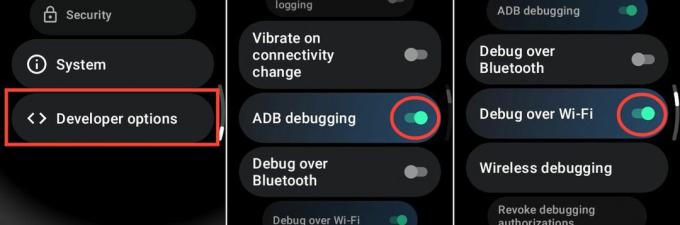
9. Po kilku chwilach powinien pojawić się adres IP; zapisz to.

10. Upewnij się, że na komputerze masz połączenie z takie samo Wi-Fi jak Twój zegarek/telefoni otwórz aplikację Terminal.
11. Wchodzić adb connect [ADRES IP TWOJEGO ZEGARKA] i uderzył Wchodzić klucz.
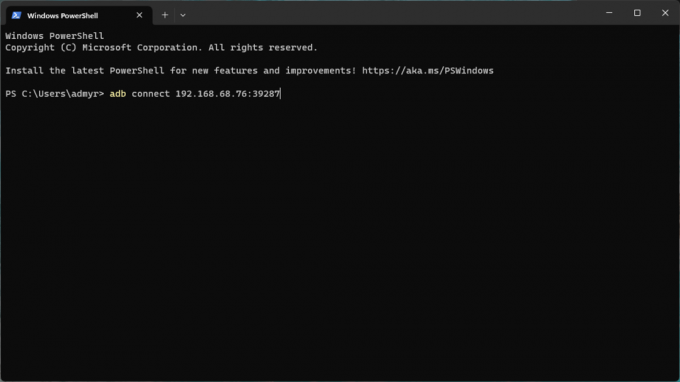
12. Na zegarku kliknij dowolną opcję OK Lub Zawsze zezwalaj z tego komputera aby zezwolić na debugowanie.
13. otwarty Menedżer plików (Windows) Lub Finder (Mac).
14. Przejdź do swojego narzędzia platformy folder z pakietem APK Pixel Watch.
15. Kliknij prawym przyciskiem myszy puste miejsce i wybierz Otwórz w terminalu.

16. Poczekaj, aż aplikacja Terminal zakończy ładowanie.
17. Typ adb -s [ADRES IP] zainstaluj pixelwatchfaces.apk i naciśnij Enter.
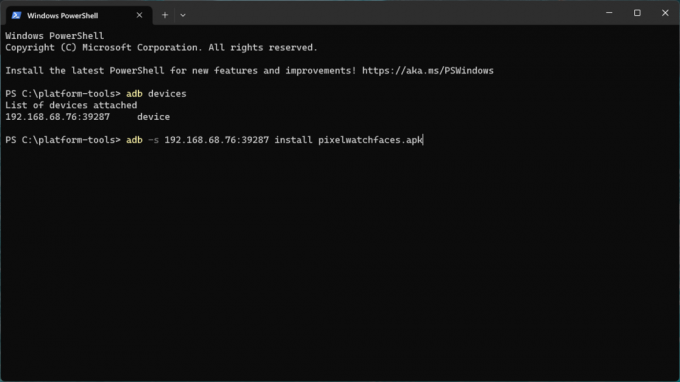
18. Po kilku chwilach powinieneś zobaczyć Powodzenie komunikat pojawi się w oknie Terminala.
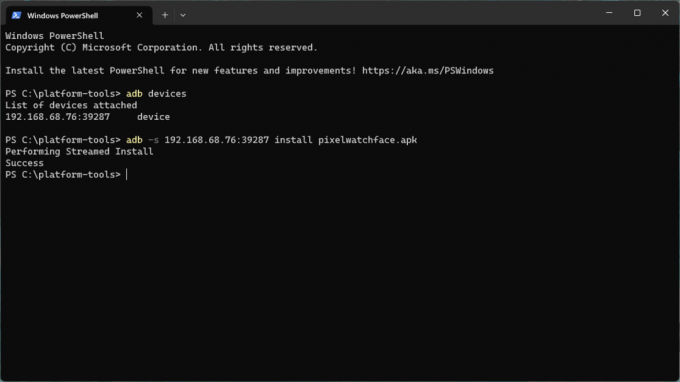
19. Typ rozłączenie adb i naciśnij Enter.

Jeśli nie wyświetliły Ci się żadne przypadkowe komunikaty o błędach, możesz pomyślnie zainstalować tarcze Pixel Watch na swoim Galaxy Watch 6 lub 6 Classic. Teraz możesz po prostu uruchomić aplikację Galaxy Wearable i stuknąć Obejrzyj Twarze, a następnie wybierz tarczę zegarka, której chcesz używać.
Pamiętaj, że nie zostały one zaprojektowane dla innych smartwatchów, więc możesz napotkać problemy z możliwością dostosowania różnych elementów.
- Oferty na smartwatche: Najlepsza oferta | Walmart | Amazonka | SAMSUNG | Dell
